2022年07月01日
■達人シリーズよくあるお問い合わせ
Q.クラウドAP仮想化サーバー/クラウドデスクトップにログインするブラウザを Internet Explorer から Microsoft Edge(エッジ) または Google Chrome(クローム) に変更する方法を教えてください。

![]()
Google Chrome:特定のファイルをダウンロードせずに開く方法
※画面は[クラウドAP仮想化サーバー]です。[クラウドデスクトップ]でも操作は同じです。
<通常の動作>
達人Cubeをクリックすると(①)、左下にファイルがダウンロードされます(②)。通常はここ(②)をクリックしてファイルを開きますが、下記の設定を行うと、次回から自動で達人Cube(特定のファイル)が起動してくるようになります。
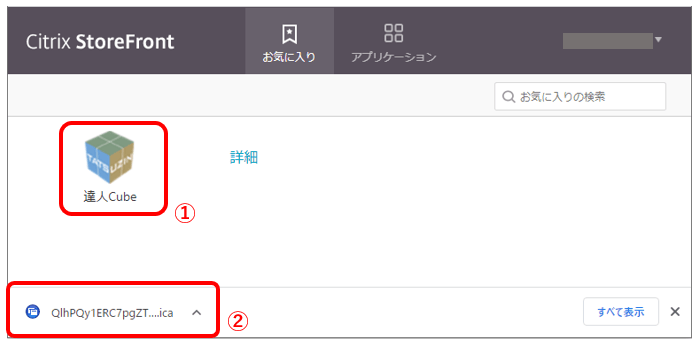
1.ダウンロードされたファイルの[▽]をクリックし(①)、[この種類のファイルは常に開く]をクリックします(②)。
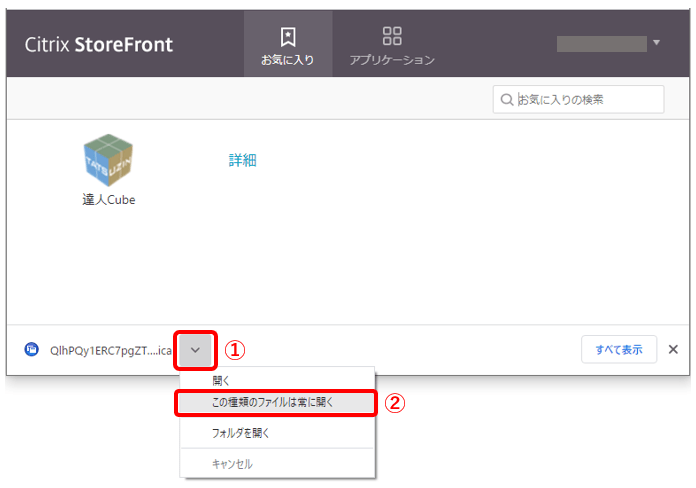
2.再度、ダウンロードされたファイルの[▽]をクリックし(①)、[開く]をクリックします(②)。(これは初回のみの操作です)
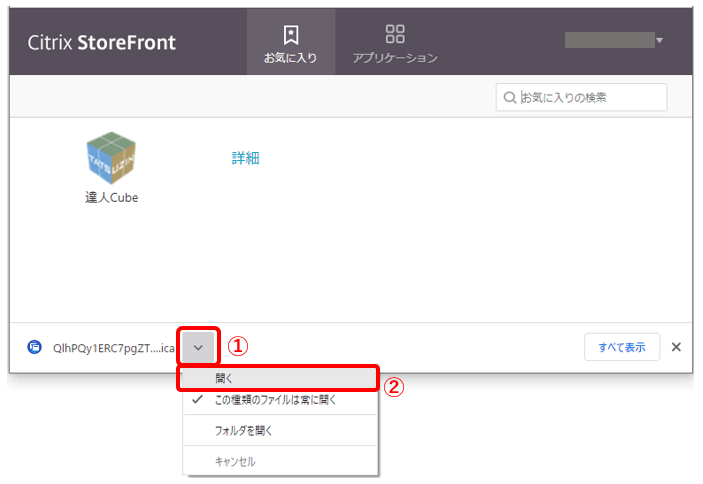
3.次回起動時は、下記のようになります。
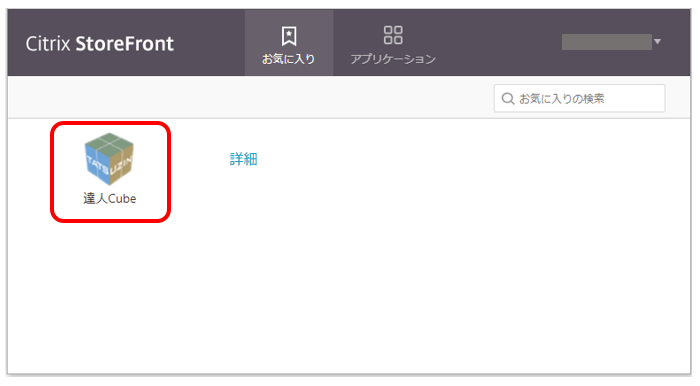
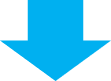
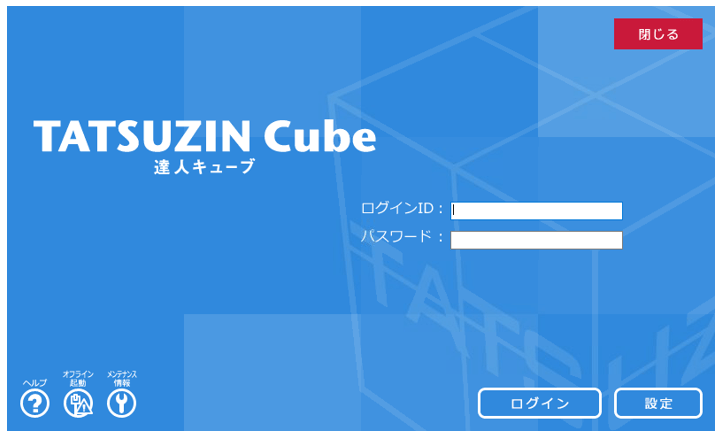
Microsoft Edge:特定のファイルをダウンロードせずに開く方法
※画面は[クラウドデスクトップ]です。[クラウドAP仮想化サーバー]でも操作は同じです。
<通常の動作>
[クラウドデスクトップ]をクリックすると(①)、右上にファイルが表示されます(②)。通常は開く(②)をクリックしてファイルを開きますが、下記の設定を行うと、次回から自動でクラウドデスクトップ(特定のファイル)が起動してくるようになります。
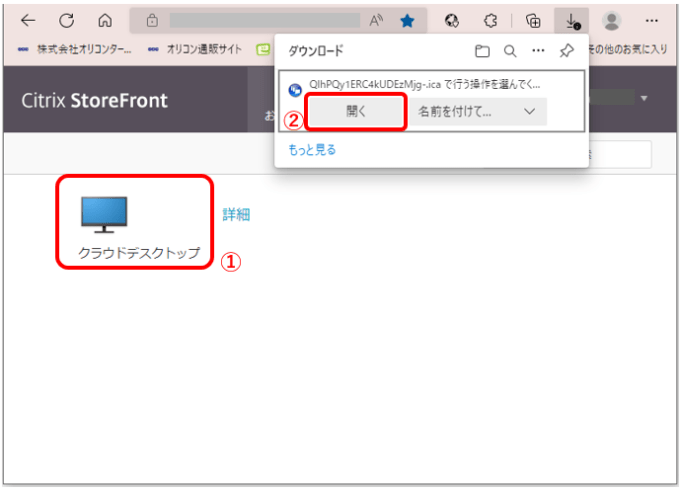
1.ブラウザの設定[・・・]をクリックし(①)、[設定]をクリックします(②)。
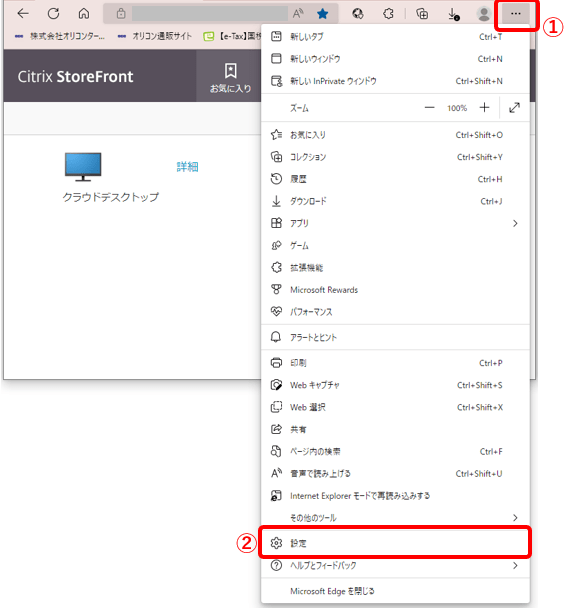
2.[↓ダウンロード]をクリックし(①)、[ダウンロード時の動作を毎回確認する]のチェックを外しOFFにします(②)。
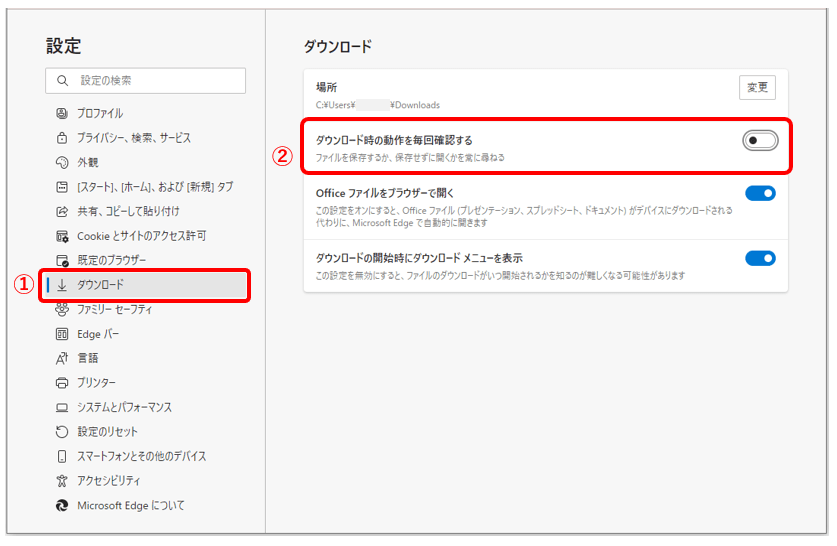
3.クラウドデスクトップをクリックし(①)、ダウンロードされたファイルを右クリックします(②)。[常にこの種類のファイルを開く]をクリックします(③)。
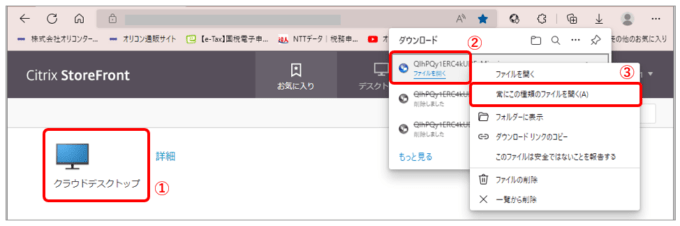
4.再度、ダウンロードされたファイルの[ファイルを開く]をクリックします。(これは初回のみの操作です)
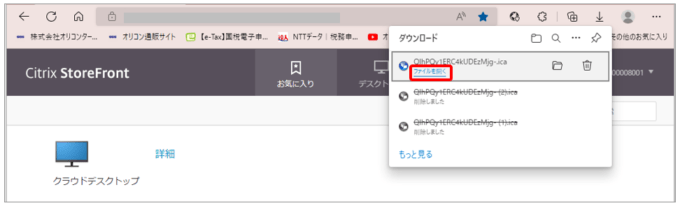
5.クラウドデスクトップの画面が起動します。
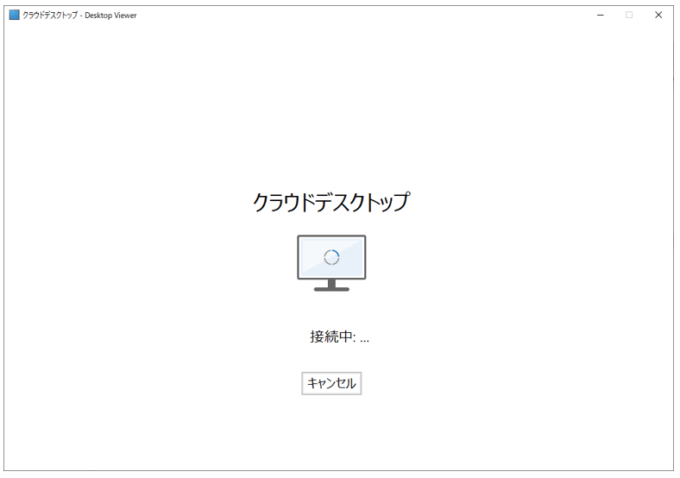
6.次回起動時は、下記のようになります。
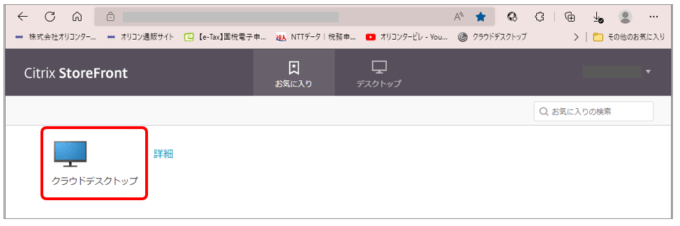
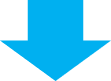
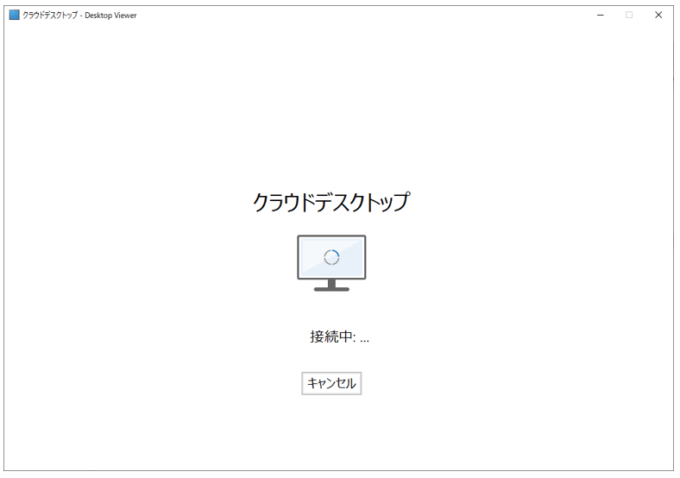
「NTTデータ達人ヘルプデスク」に加え「オリコンタービレカスタマーセンター」がご利用いただけます。




